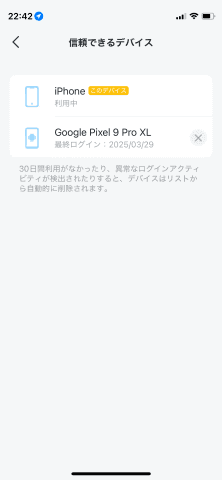自宅Wi-Fiの“わからない”をスッキリ!
【使いこなし編】第233回
TP-Linkのカメラ「Tapo C222」の映像が見られるアカウントを多要素認証で守る
2025年4月3日 06:00
本連載では第229回から、TP-Linkのネットワークカメラ「Tapo C222」を自宅の見守りに使っている。
前回までで、iOS/Androidの「TP-Link Tapo」アプリから設定を行って、猫を検知して自動録画した動画(イベントクリップ)をチェックしたり、必要に応じてダウンロードしてみたりと、実際に活用した。
外出先から自宅の映像が見られる便利さを、悪用から守る
実際に「TP-Link Tapo」アプリを使って、外出先からリアルタイムで自宅内で動くペットの様子を確認したりしていると、とても便利なことが実感できる。それと同時に、このアプリにログインするアカウントをしっかり守ることが重要であることも、理解するようになるはずだ。
Tapoアプリの自分のアカウントにログインすれば、誰でもインターネット経由で自宅の映像を見ることができる。ということは、悪意のある第三者にアカウント情報が渡ってしまったら、覗かれ放題になってしまう。不正にログインされることは絶対に避けたい。
ということで、今回は、アカウント情報を守るために多要素認証を設定してみよう。
まずはパスワードを強力にする
TP-Link IDにはメールアドレスを使っているので、これは第三者に知られてしまう可能性も十分にある。多要素認証の前に、ランダムかつなるべく長い文字列のパスワードを設定するようにしよう。
「TP-Link Tapo」アプリの画面下部にある[私]タブで、[アカウントを確認]を表示させると、[パスワードの変更]で新しいパスワードを設定できる。iOSでは、標準アプリの「パスワード」を使って複雑なパスワードを自動生成するといい。Androidでは、Geminiに「強力なパスワードを生成して」などと頼んで、自動生成させると簡単だ。Pixelシリーズでは電源ボタン長押しで起動できる。もちろんChatGPTなど、ほかの生成AIサービスを使っても構わない。
デバイスへの通知による多要素認証を設定する
続けて、[ログインセキュリティー]をタップすると[2段階認証]をオンにでき、ここで多要素認証を設定できる。初回にアプリで設定する場合、IDに使用しているメールアドレスに認証コードが送信されるので、これを開いて指示に従って操作することで、オンに切り替わる。
利用できる認証方法は、「信頼できるデバイス」(ふだん使っているスマートフォン)にインストールしたアプリに認証コードを通知するアプリ認証だ。このほか、メールで認証コードを受け取る方法も選択できるが、今回はアプリ認証を設定する。
1つのTP-Link IDは、2台までのスマートフォンに設定してそれぞれでログインし、カメラの映像を共有できる。2台目のID設定先でログインしようとしたときは、1台目の(先に設定したスマートフォンの)アプリで確認コードが表示される。ログインすると、[ログインセキュリティー]の[信頼できるデバイス]に対象のスマートフォンが表示されるので、チェックしておこう。
その下にある[ログインアクティビティ]では、最近のログインを確認できる。万一怪しいログインがあれば、そのログインに使われたデバイス(スマートフォン)を削除することも可能だ。怪しいログインが確認できた場合は、必ずそのデバイスを削除し、アカウントのパスワードも変更しておく。
クラウドサービスの「Tapo Care」を使い続けるかどうかとは関係なしに、アプリを使う以上TP-Link IDは不正アクセスから確実に守っておく必要がある。
今回の設定で[信頼できるデバイス]に登録したデバイスでも、30日間アクセスしなかったり不正と思われる操作が検知されたりすると、自動的に削除される仕組みになっていて、カメラへのアクセスはかなり厳密に保護されている。[ログインアクティビティ]の項目をときどきチェックするようにすれば、安心だろう。